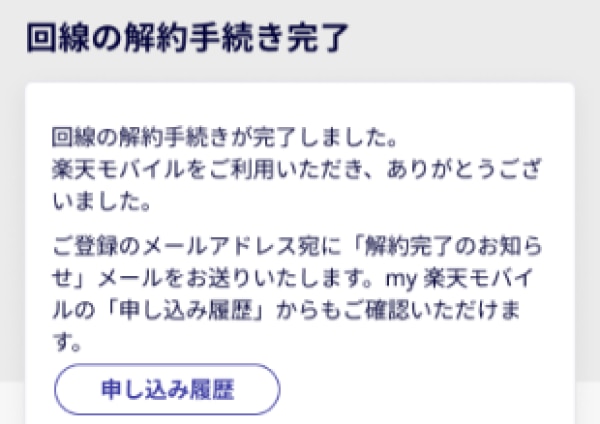在日外国人向け!スマホ乗り換え(MNP)の完全ガイド
このページでは、在日外国人の方向けに、楽天モバイルへの乗り換え手順と必要書類をご説明します。
1. MNPとは?
MNP(携帯電話番号ポータビリティ)を利用すると、現在使っている電話番号をそのままにして、他社の携帯会社に簡単に乗り換えることができます。
つまり、番号を変えずに新しい契約を結ぶことができるため、周囲に番号変更を知らせる必要がありません。
2. 乗り換えの簡単なステップ
乗り換えをスムーズに進めるために、次の4つのステップに従ってください。
ステップ1: 必要な書類を集める
乗り換え手続きに必要な書類は以下の通りです:
- 本人確認書類(在留カード、特別永住者証明書など)
- MNP予約番号(MNPワンストップ利用の場合は不要)
- 楽天会員IDとパスワード
- クレジットカードまたは銀行口座情報
1.本人確認書類
(在留カード、特別永住者証明書など)

2.MNP予約番号(MNPワンストップ利用の場合は不要)
店頭でお申し込みの場合や、MNPワンストップに対応していない通信事業者から乗り換える場合は、まず現在ご利用の通信事業者からMNP予約番号を取得してください。
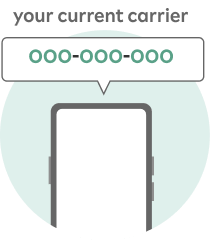
3.楽天会員IDとパスワード
楽天IDをお持ちでない方は、楽天会員登録(無料)を行ってください。(登録はこちら)
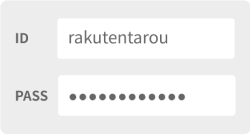
4.クレジットカードまたは銀行口座情報
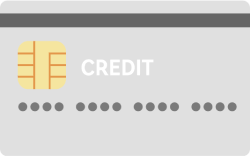
特に、現在のキャリアから乗り換える場合には、MNP予約番号が必要になることが多いです。MNP予約番号の取得方法はキャリアによって異なるため、契約しているキャリアに問い合わせてください。
ステップ2: お申し込み方法を選ぶ
楽天モバイルでは、次の3つの申し込み方法を用意しています:
- オンライン:ウェブサイトから簡単に手続きが可能。(一番早い!)
- 電話:サポートセンターに電話して相談しながら申し込み(日本語のみ対応)。
- 店頭:お近くの楽天モバイルショップでサポートを受けながら手続き。(一番丁寧!)
オンライン
オンラインでのお申し込み方法です。これが一番早い!
まず下記のリンクをクリックして、楽天IDでログイン。
その後、下記のリンクへ飛び、手順に従って楽天モバイルを契約してください。
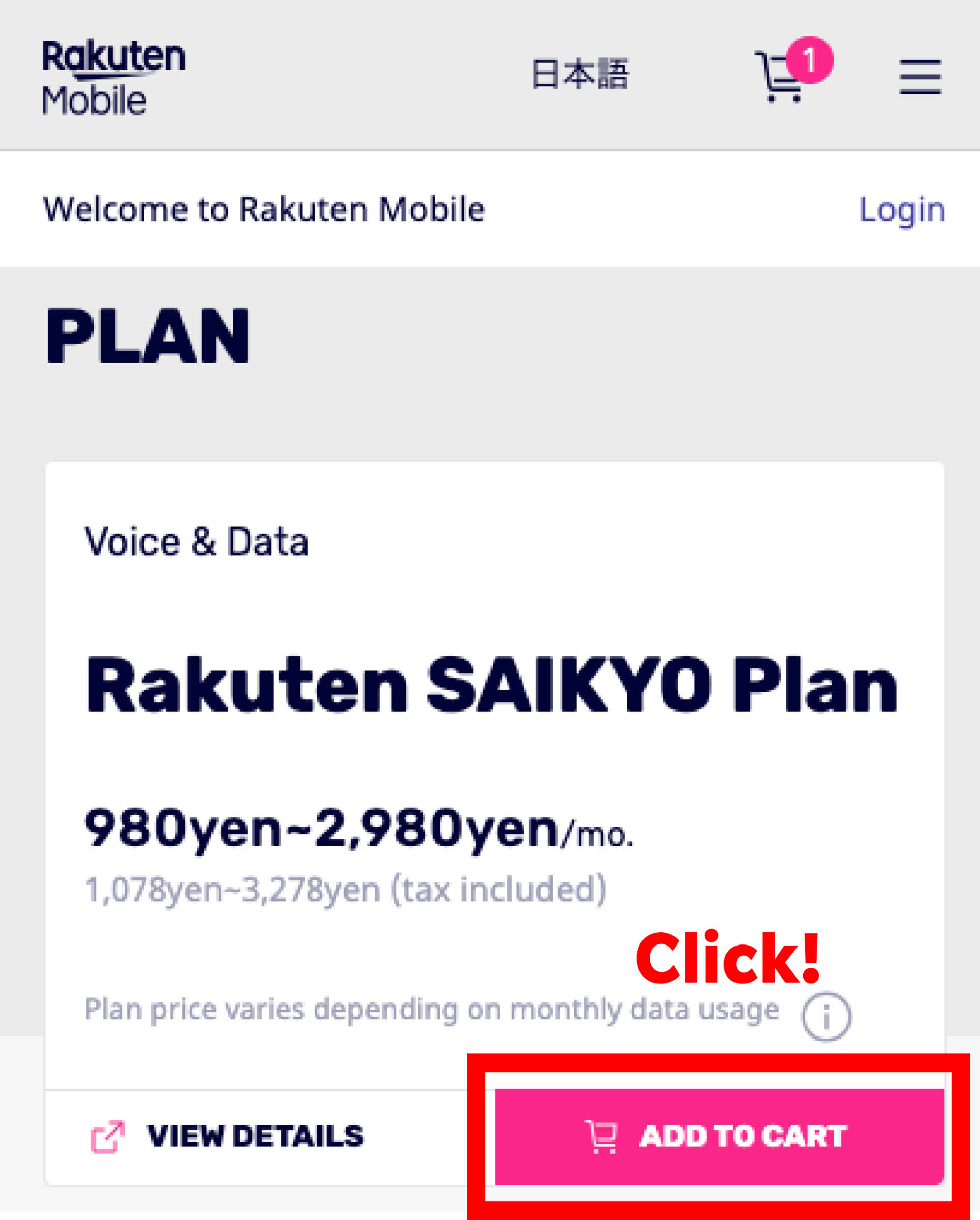
電話
サポートセンターに電話して相談しながら申し込みで、日本語のみ対応です。
まず下記のリンクをクリックして、楽天IDでログイン。
その後、下記のリンクへ飛び、手順に従って楽天モバイルを契約してください。
店頭
お近くの楽天モバイルショップでサポートを受けながら手続きする方法です。一番丁寧に勧められます。
まず下記のリンクをクリックして、楽天IDでログイン。
その後、下記のリンクへ飛び、手順に従って楽天モバイルを契約してください。
ステップ3: 初期設定を行い、スマホを使い始める
SIMカードまたはeSIMを受け取ったら、スマートフォンに挿入して初期設定を行います。楽天モバイルのアプリ「my楽天モバイル」を使えば、データ使用量の確認やアカウント情報の管理も簡単です。
3. 楽天モバイル解約方法
楽天モバイルは解約も簡単です!ペナルティ料金も一切発生いたしません。
1. my 楽天モバイル「契約プラン」画面を開く※「契約プランへ進む」をタップしてログインすると、手順2の画面が表示されます。
※ログインが行えない場合は「[my 楽天モバイル]ログインできません」をご確認ください。契約プランへ進む
2. 各種手続き「その他のお手続き」内の「各種手続きへ進む」をタップする
楽天モバイルを2回線以上ご契約中の場合
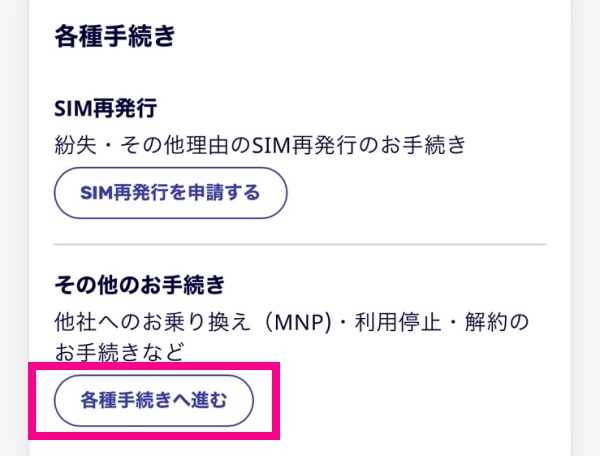
3. 「解約のお手続き」内の「解約」をタップする
※現在お使いの電話番号はそのままで他社へのお乗り換え(MNP転出)をご希望の場合は、「他社へのお乗り換え(MNP)」をタップしてください。
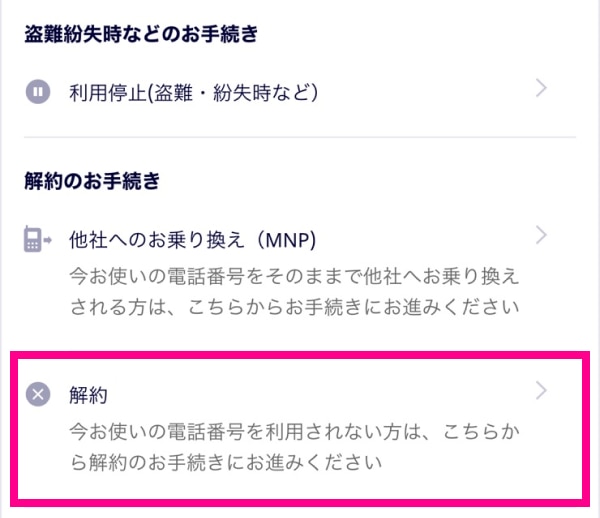
4. 解約に関する注意事項を確認する
各注意事項などをご確認のうえ、次のお手続きへお進みください。
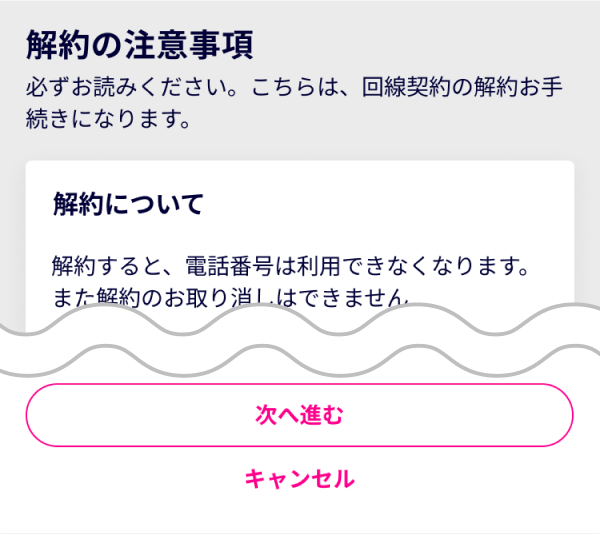
5. 製品保証サービスをご利用中の方は、製品保証サービスを継続利用するかを選択し、「次へ進む」をタップする
※楽天モバイルで購入した製品に紐づく製品保証サービスが全て表示されます。複数表示される場合、「保証対象製品」の製品名をご確認のうえ、お手続きしてください。一度解約をすると再加入することはできません。
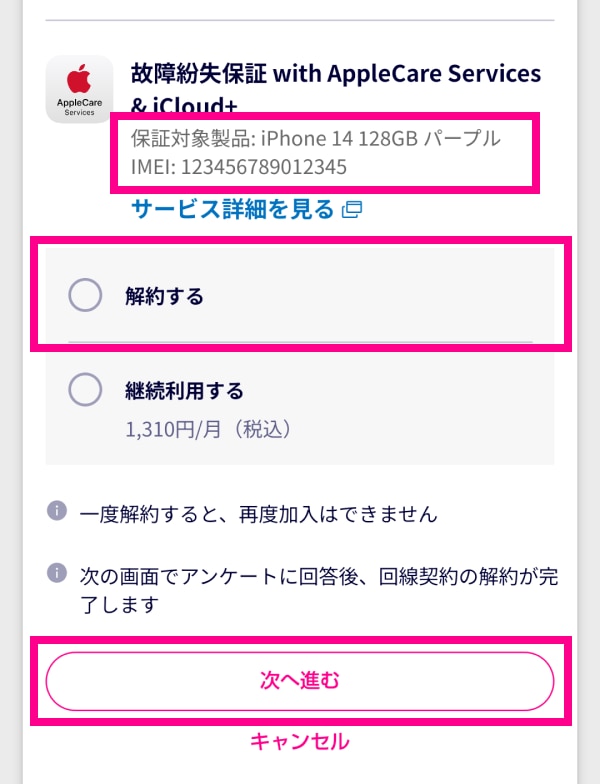
6. 解約に伴う注意事項を確認する
各注意事項に同意いただき、チェックをしてください。
※お手続きを進めるには、注意事項すべてにチェックをしていただく必要があります。

7. アンケートに回答し、「解約内容を確認する」をタップする
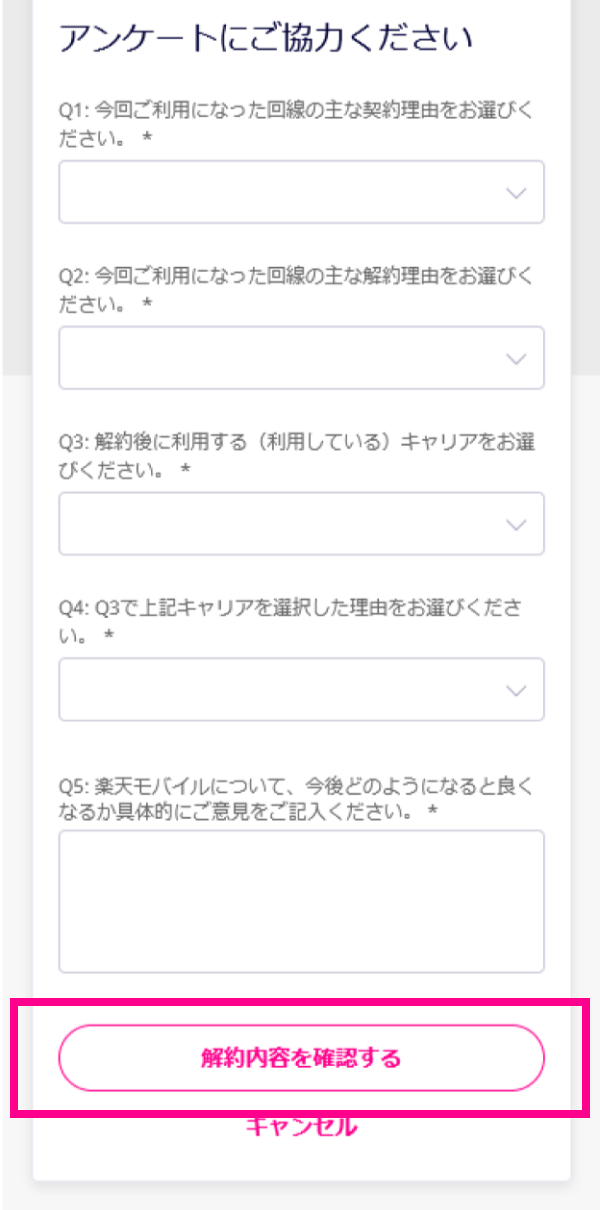
8. ワンタイムパスワードを入力し、「認証する」をタップする
※ワンタイムパスワードは、ご登録されているメールアドレスまたは楽天モバイル回線の携帯電話番号(SMS)に送信されます。
※ワンタイムパスワードに関してお困りの場合はこちらをご参照ください。
9. お申し込み内容を確認し、「解約を完了する」をタップする
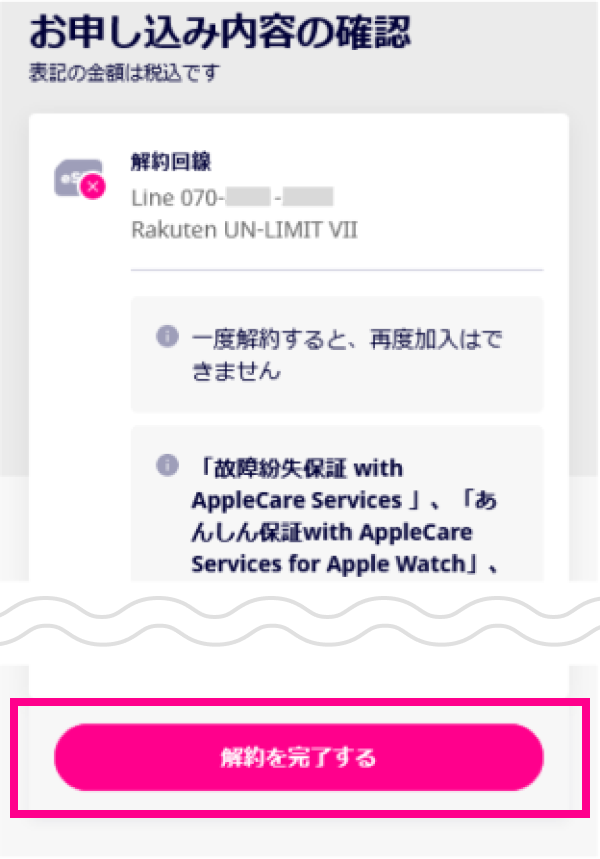
10. 解約完了画面を確認する
お手続きが完了しましたら、「回線の解約手続き完了」と表示されます。
また、ご登録のメールアドレス宛に「解約完了のお知らせ」メールをお送りいたします。